La commande echo en Batch
- Utiliser la commande
echoen batch - Utilisez la commande
echopour imprimer le message -
echoune nouvelle ligne ou une ligne vide dans un fichier batch -
echoTexte dans un fichier - Utilisez la commande
echopour faire écho à une variable - Faire écho au chemin système
- Utilisez la commande
echoavec les caractères de la commande d’échappement - Conclusion
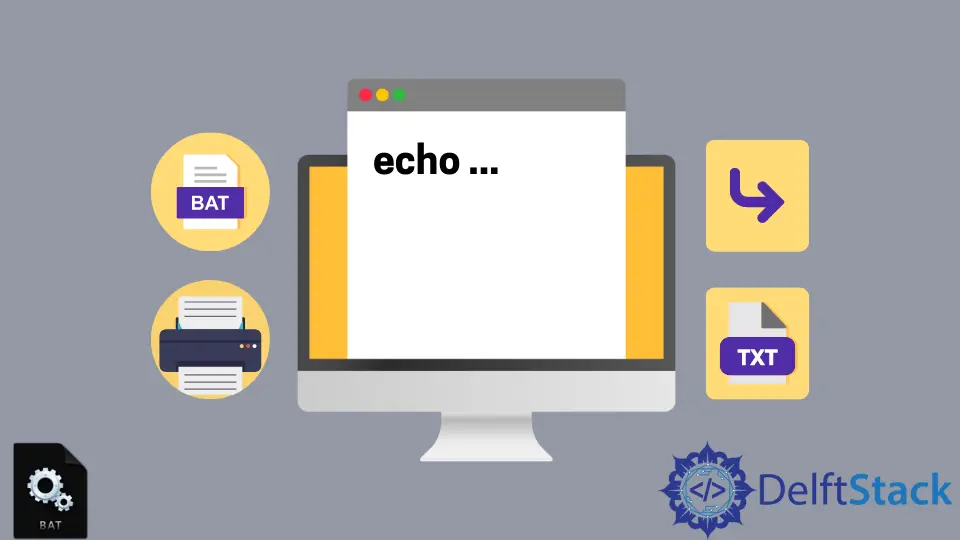
Sous Windows, la commande echo affiche des messages sur la ligne de commande. Outre Command shell et PowerShell, il est disponible dans de nombreux autres shells de système d’exploitation tels que DOS, OS / 2, ReactOS et d’autres systèmes d’exploitation Unix et de type Unix.
De nos jours, il est principalement utilisé dans les scripts shell et les fichiers batch. Parlons de la commande echo de Batch et de ses options.
Utiliser la commande echo en batch
La commande echo est une commande interne utilisée pour imprimer le texte à l’écran ou activer ou désactiver l’écho de la commande. Il ne définit pas le errorlevel ni n’efface le errorlevel.
Chaque commande exécutée lors de l’exécution d’un fichier batch est affichée sur la ligne de commande avec la sortie. Lorsque nous exécutons un fichier batch, toutes les commandes sont exécutées ligne par ligne de manière séquentielle.
En utilisant la commande echo, nous pouvons désactiver l’écho des commandes dans l’invite de commande même avec la commande echo elle-même.
Syntaxe:
echo [on | off] echo <message> echo /? on- affiche les commandes avec la sortie.off- masque les commandes et affiche uniquement la sortie.message- texte à imprimer.
Si vous tapez echo sans aucun paramètre ou option, il affichera l’état de la commande echo (c’est-à-dire activé ou désactivé). Dans les fichiers batch, il est principalement utilisé pour désactiver l’écho de la commande et afficher uniquement la sortie, et la commande echo on est utile lors du débogage d’un fichier batch.
Pour vérifier l’état de la commande echo ou du paramètre echo, exécutez la commande suivante dans l’invite de commande.
echo Production:

Pour désactiver l’écho de la commande, ajoutez echo off en haut de votre fichier Batch.
echo off ipconfig PAUSE 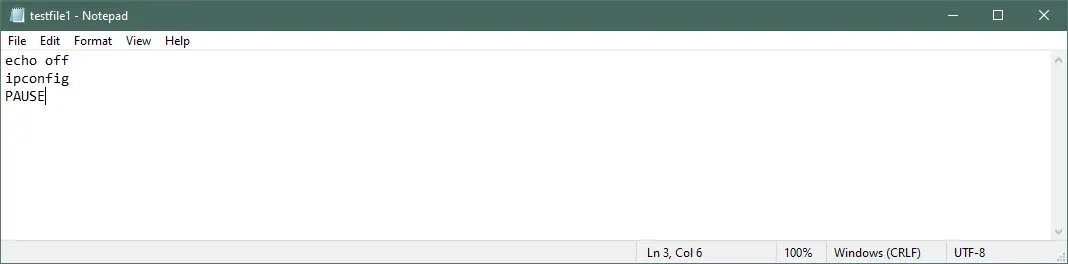
Production:
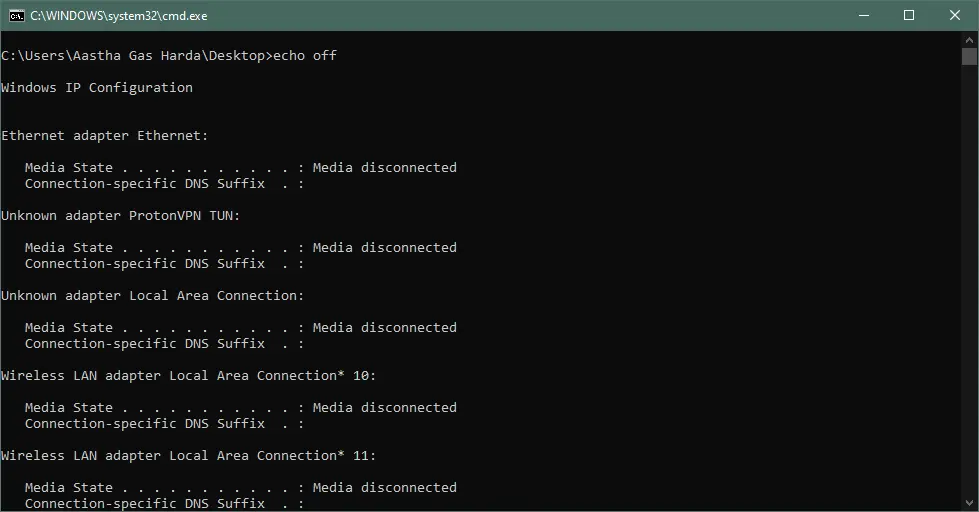
Cependant, la commande ci-dessus affichera la ligne echo off dans l’invite de commande. Pour masquer cette ligne, ajoutez @ au début de echo off.
@echo off ipconfig PAUSE 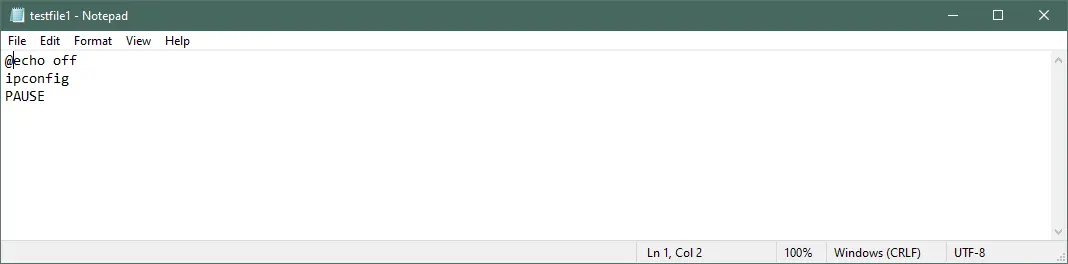
Production:
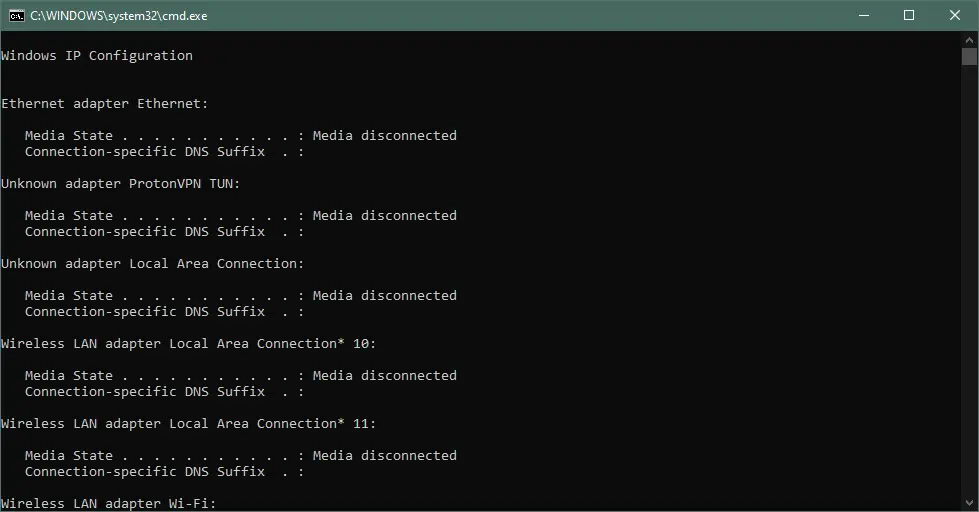
Utilisez la commande echo pour imprimer le message
La commande echo peut également afficher des messages lors de l’exécution de commandes dans un fichier batch.
@echo off echo hello world echo this is an example of how to print a message using the echo command. cmd /k 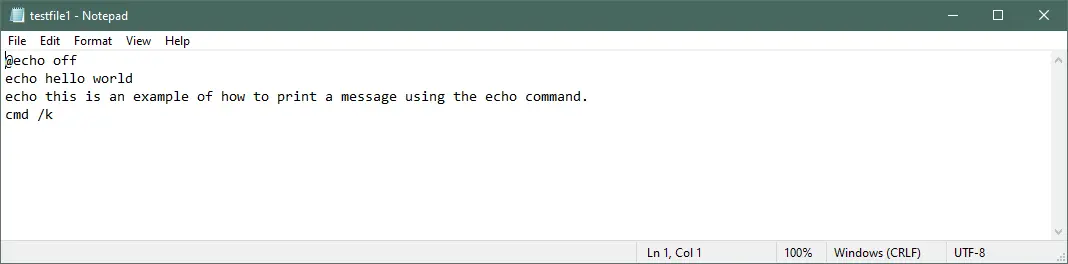
Production:
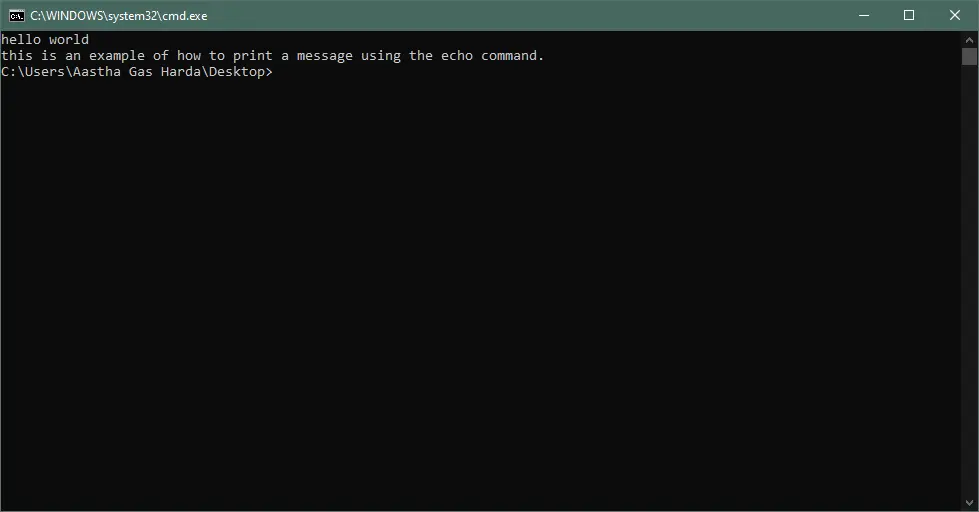
Vous pouvez également utiliser à la fois echo on et echo off dans le même fichier batch. Parfois, vous devrez peut-être désactiver l’écho pour certaines commandes et activer l’écho pour d’autres commandes.
Dans ce cas, vous pouvez utiliser à la fois echo on et echo off, comme indiqué dans l’exemple suivant.
@echo off echo hello world echo Here, the echoing is turned off i.e. no commands are shown. @echo on echo Hello echo Here, the echoing is on i.e. commands are shown along with the output cmd /k 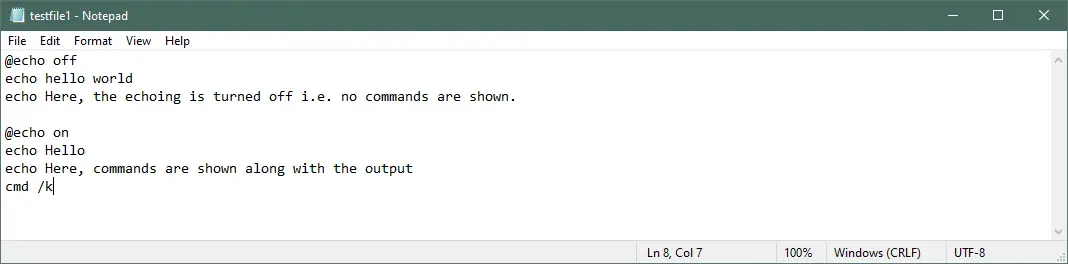
Production:
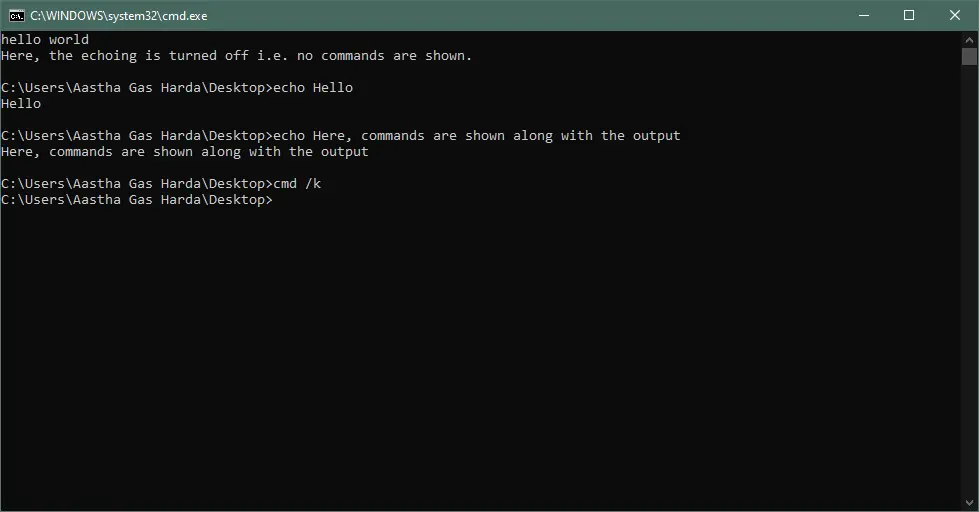
echo une nouvelle ligne ou une ligne vide dans un fichier batch
Pour echo une nouvelle ligne ou afficher un message dans une ligne distincte dans un fichier batch, utilisez echo. ou echo: entre les commandes pour ajouter une nouvelle ligne. La sortie pour les deux commandes sera la même.
Exemple 1:
@echo off echo hello echo: echo world echo this will add a blank line between hello and world cmd /k 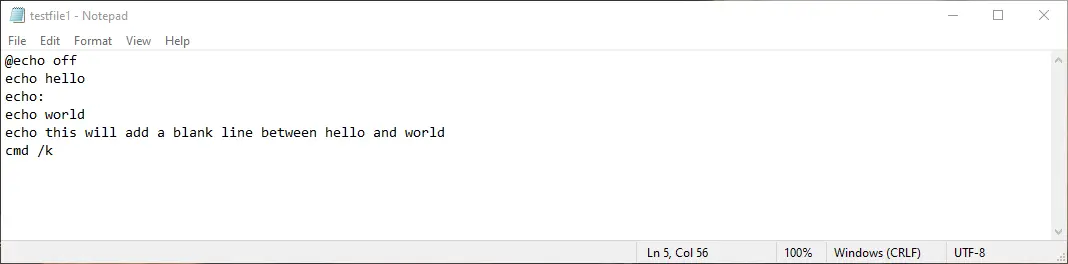
Exemple - 2 :
@echo off echo hello echo. echo world echo this will add a blank line between hello and world cmd /k 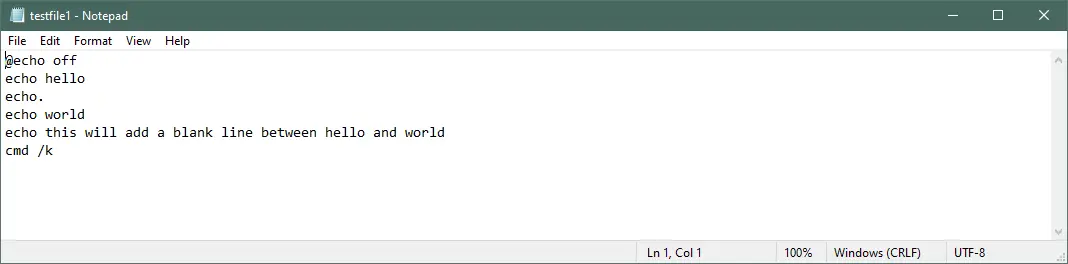
Production:
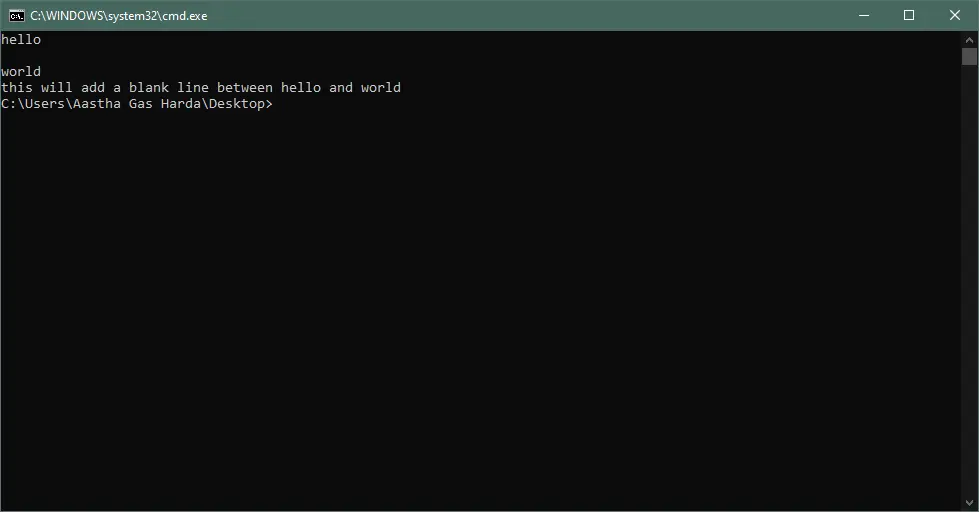
echo Texte dans un fichier
Pour faire écho à un message dans un fichier texte, exécutez la commande suivante.
echo this line will be saved to a text file > testfile.txt 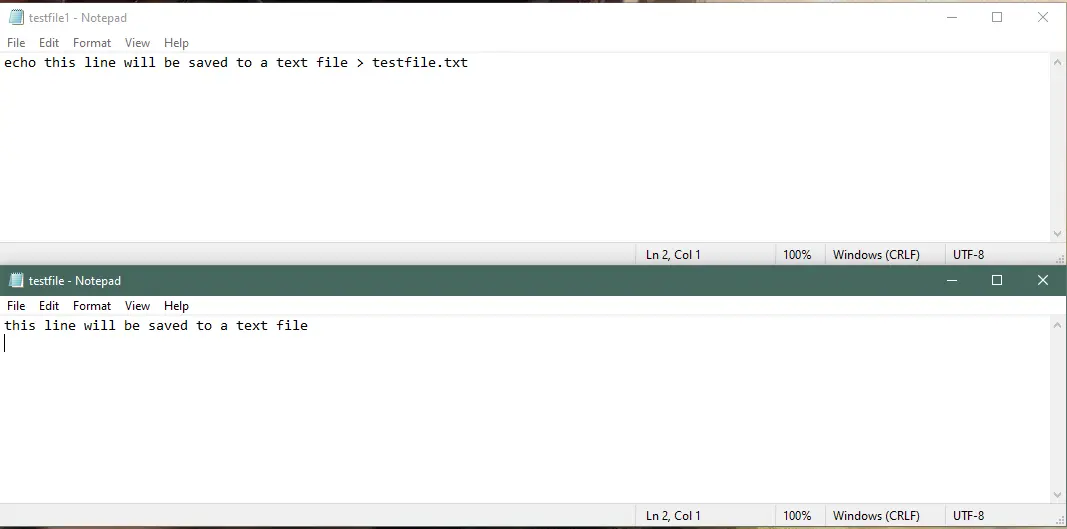
Vous pouvez également créer un fichier vide à l’aide de la commande echo. Pour créer un fichier vide, exécutez la commande suivante.
echo. 2>testfile.txt 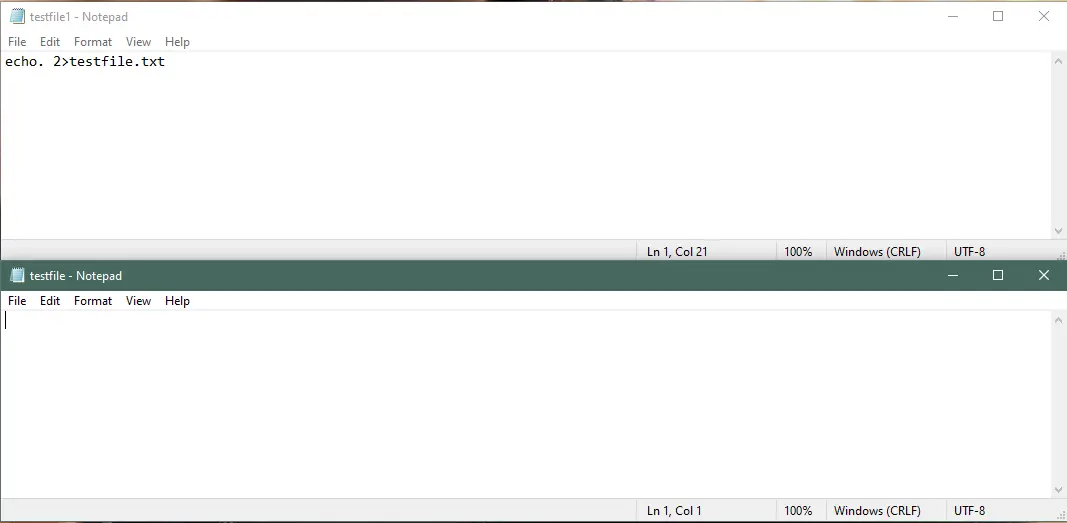
Utilisez la commande echo pour faire écho à une variable
Pour faire écho à une variable à l’aide de la commande echo, exécutez la commande suivante :
ECHO %OS% cmd /k 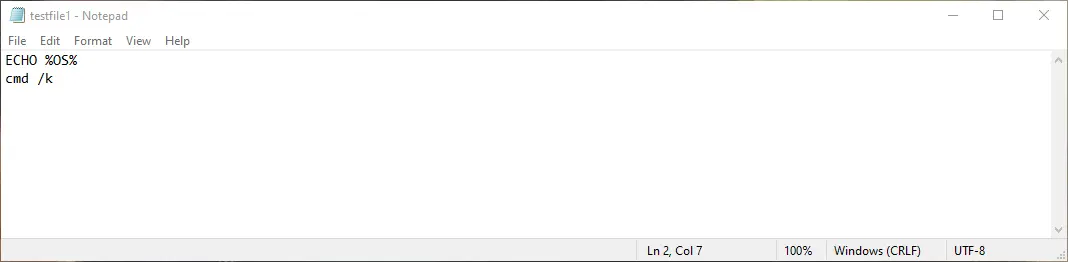
Il est recommandé d’utiliser echo: au lieu de l’espace comme indiqué ci-dessous bien qu’il ait certaines limitations. Cependant, la sortie sera la même pour les deux.
ECHO:%OS% cmd /k C’est parce que si vous utilisez l’espace, il se peut qu’il s’avère que la commande s’exécute en tant que echo on ou echo off au lieu d’afficher la valeur de la variable. Comme le montre l’exemple ci-dessous, si la valeur de la variable est désactivée, l’utilisation de l’espace la prendra comme echo off et désactivera l’écho.
Au lieu de cela, si nous utilisons echo:, il affichera simplement la valeur de la variable.
Exemple 1:
Set test=OFF Echo %test% echo echo is turned off instead of displaying the value cmd /k 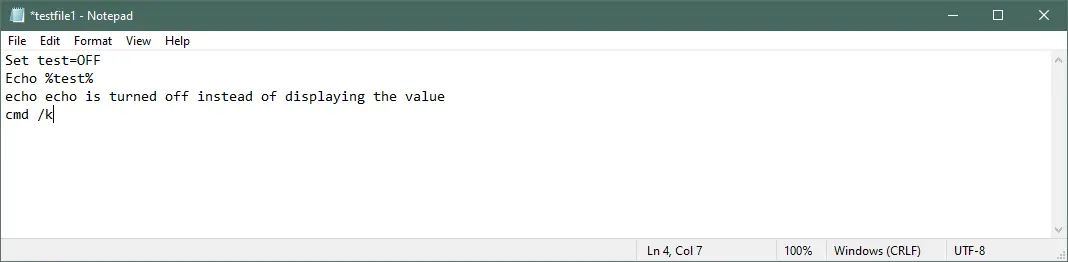
Production:
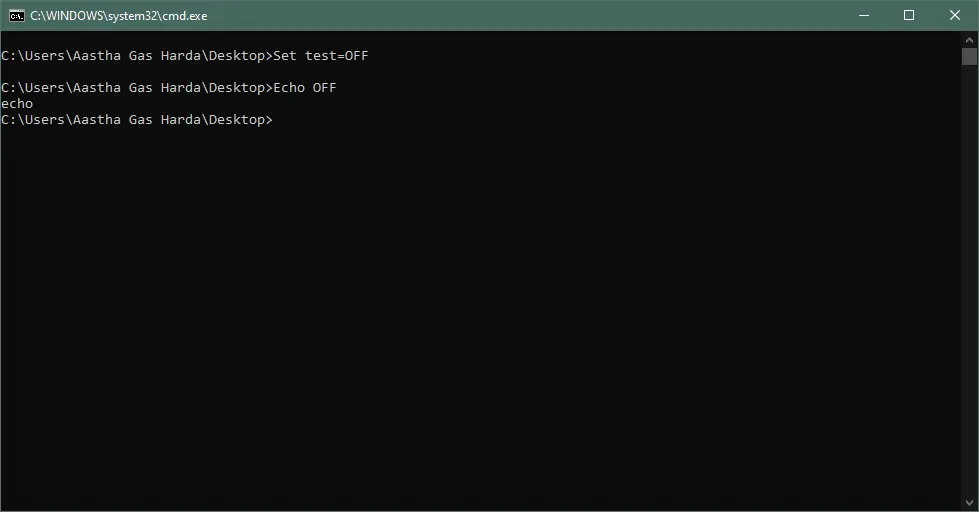
Exemple - 2 :
Set test=OFF Echo:%test% echo the value is displayed 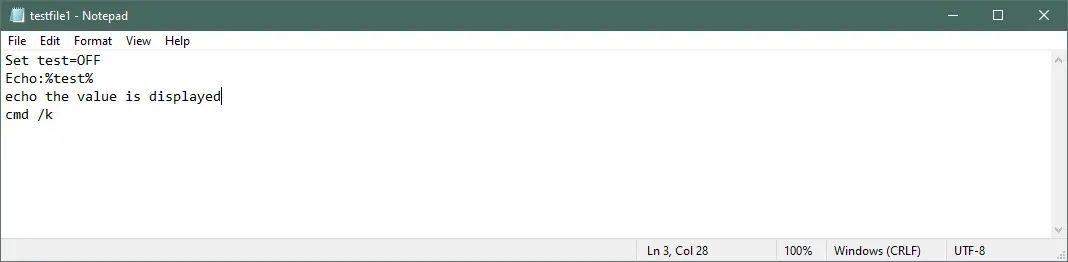
Production:
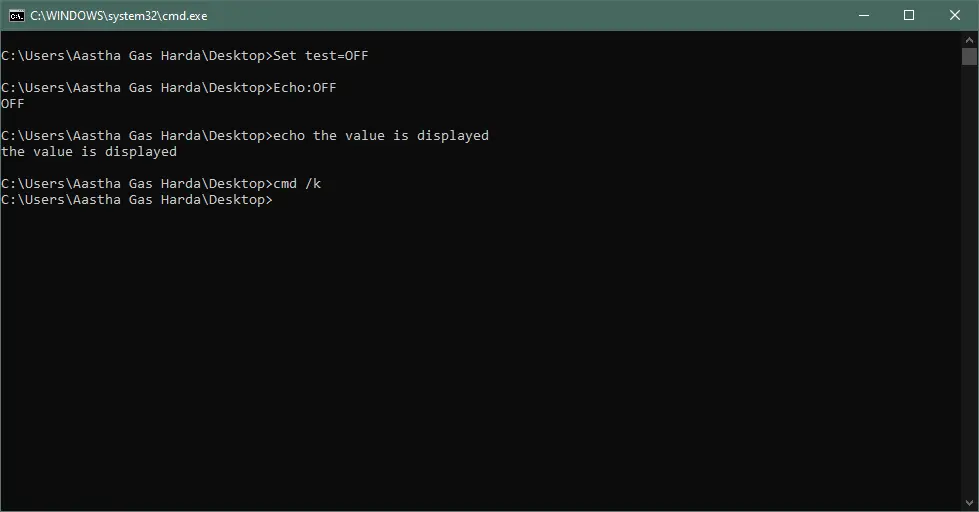
Faire écho au chemin système
Pour faire écho à chaque élément du chemin dans une nouvelle ligne, exécutez la commande suivante.
ECHO:%PATH:;= & ECHO:% 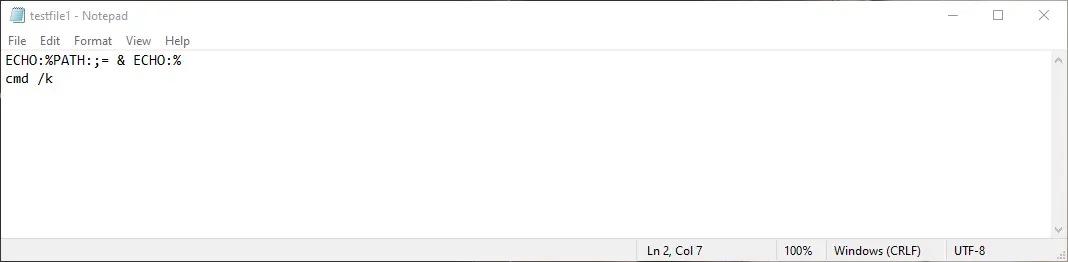
Production:
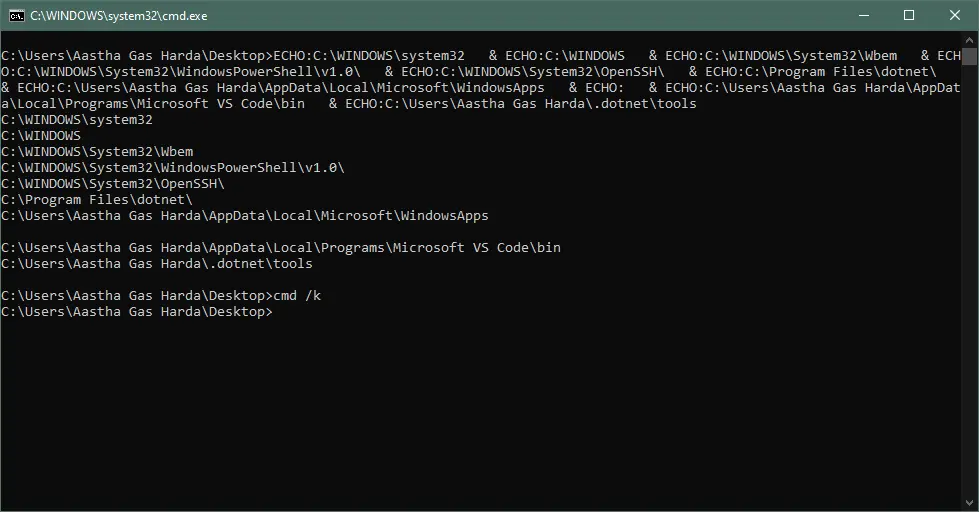
Utilisez la commande echo avec les caractères de la commande d’échappement
Lorsque vous utilisez la commande echo avec les caractères de commande, comme les caractères de redirection(&) et pipe(|, on, off), le caractère de commande précédera par défaut le echo commande. Pour éviter cela, nous devons utiliser les caractères d’échappement (:, ^) chaque fois que les caractères de commande sont utilisés.
Ajoutez le caractère d’échappement avant le caractère de commande pour chaque caractère de commande séparément.
@echo off ECHO Here, the escape character is used for the ^& character like Mickey ^& Mouse ECHO file1 ^| file2 ^| file3 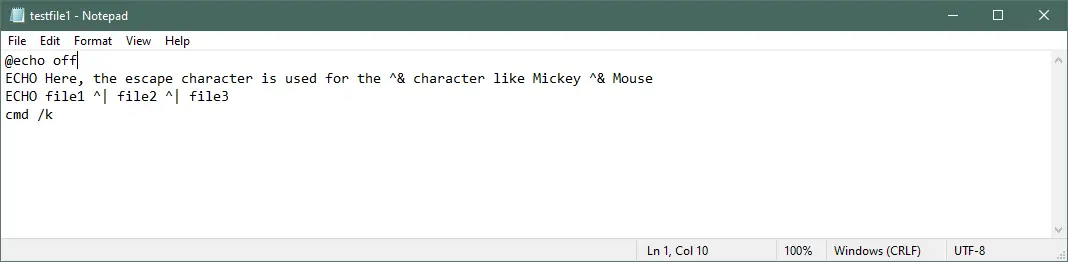
Production:
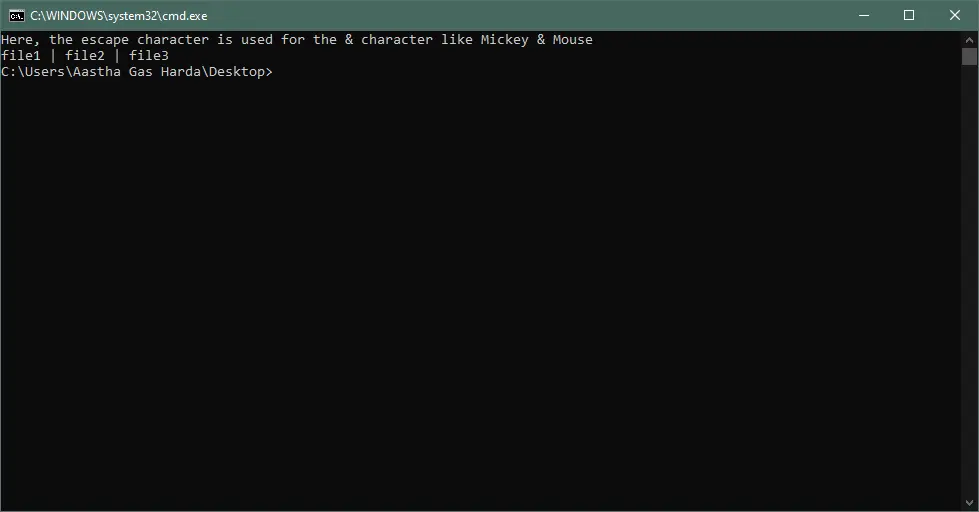
Conclusion
Nous avons discuté de la commande echo et couvert presque tout, avec des exemples. C’est une commande très utile utilisée dans les fichiers batch pour diverses raisons, comme expliqué dans les exemples ci-dessus.